前言
贴图地址:https://share.weiyun.com/InI7dQoE
贴图来源于老陈打码教程:vr看房
实现
基本原理
现创建一个立方体,将摄像机放在立方体内部。将立方体6个面贴上房子的贴图。
基础设置
<template>
<div id="container"></div>
</template>
<script setup lang="ts">
import {
onMounted } from 'vue';
import * as THREE from 'three';
// 引入轨道控制器
import {
OrbitControls } from 'three/examples/jsm/controls/OrbitControls';
onMounted(() => {
// 创建场景
const scene = new THREE.Scene();
// 创建相机
const camera = new THREE.PerspectiveCamera(75, window.innerWidth / window.innerHeight, 1, 1000);
// 设置相机位置
camera.position.set(100, 100, 100);
// 设置相机视锥体的长宽比
camera.aspect = window.innerWidth / window.innerHeight;
// 更新相机投影矩阵
camera.updateProjectionMatrix();
// 将相机添加到场景中
scene.add(camera);
// 初始化渲染器
const renderer = new THREE.WebGLRenderer({
antialias: true // 抗锯齿
});
// 设置渲染的尺寸
renderer.setSize(window.innerWidth, window.innerHeight);
// 使用渲染器,通过相机将场景渲染
renderer.render(scene, camera);
// 将渲染的内容输出到dom元素中
document.getElementById('container')?.appendChild(renderer.domElement);
// 监听窗口的变化
window.addEventListener('resize', () => {
// 重新设置
camera.aspect = window.innerWidth / window.innerHeight;
camera.updateProjectionMatrix();
renderer.setSize(window.innerWidth, window.innerHeight);
});
// 创建轨道控制器
const controls = new OrbitControls(camera, renderer.domElement);
// 设置控制器阻尼
controls.enableDamping = true;
// 创建渲染函数
const render = () => {
controls.update();
renderer.render(scene, camera);
requestAnimationFrame(render);
};
render();
/** *************vr看房的后续逻辑************* */
});
</script>
创建立方体并贴图
创建立方体
// 创建并添加一个立方体
const geometry = new THREE.BoxGeometry(3, 3, 3); // 几何体
const material = new THREE.MeshBasicMaterial({
color: 0x11abc3 }); // 材质
const cube = new THREE.Mesh(geometry, material); // 物体
scene.add(cube);
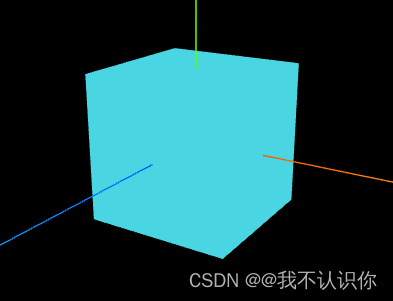
颜色贴图
//颜色贴图
const baseUrl = '../../../../public/imgs/living/';
const imgList = ['4_l.jpg', '4_r.jpg', '4_u.jpg', '4_d.jpg', '4_b.jpg', '4_f.jpg'];
const boxMaterial = [];
imgList.forEach(item => {
// 加载纹理
const texture = new THREE.TextureLoader().load(baseUrl + item);
// 创建材质
boxMaterial.push(new THREE.MeshBasicMaterial({
map: texture }));
});
cube.material = boxMaterial;

设置相机的观察方向
主要是通过修改物体的z轴来实现
// 将物体反转,是视觉到物体内部。核心是将z轴设置为-1
cube.geometry.scale(1, 1, -1);

中间这块的纹理贴图有问题,简单处理一下
imgList.forEach(item => {
// 加载纹理
const texture = new THREE.TextureLoader().load(baseUrl + item);
// 调整上下两个贴图
if (item === '4_u.jpg' || item === '4_d.jpg') {
// 旋转纹理的角度
texture.rotation = Math.PI;
// 设置纹理旋转中心点为平面向量中心点
texture.center = new THREE.Vector2(0.5, 0.5);
// 创建材质
boxMaterial.push(new THREE.MeshBasicMaterial({
map: texture }));
} else {
// 创建材质
boxMaterial.push(new THREE.MeshBasicMaterial({
map: texture }));
}
});
动图太大了,就放一个普通图

补充:
如果是hdr全景图的话,可以创建一个球体,将全景图映射到球体表面。
视频中并没有讲解房间直接的切换,原理应该是有多个物体,通过点击传送点的方式,将摄像头放到另一个物体中。